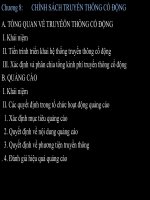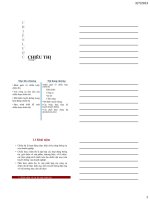Bài giảng Excel căn bản - Chương 4 Hàm trong excel
Bạn đang xem bản rút gọn của tài liệu. Xem và tải ngay bản đầy đủ của tài liệu tại đây (262.78 KB, 77 trang )
CHƯƠNG 4
HÀM TRONG EXCEL
4.1 QUY TẮC SỬ DỤNG HÀM
4.2 NHẬP HÀM VÀO BẢNG TÍNH
4.3 MỘT SỐ HÀM THƯỜNG DÙNG
4.1 QUY TẮC SỬ DỤNG HÀM
Cấu trúc của hàm :
=Tên hàm (đối số 1, đối số 2,…)
Chú ý:
Các đối số cách nhau bằng dấu , or ;
Kiểu Text trong công thức phải nằm
trong dấu nháy đôi. “ “
4.2 NHẬP HÀM VÀO BẢNG TÍNH
Nhập trực tiếp
Nhập dấu = , tên hàm và các đối số
Dùng insert \Function \Wizard
All : Tất Cả Các Hàm
Financial : Hàm Tài Chính
Date & Time
: Hàm Ngày Và Giờ
Math &Trig: Hàm Toán Và Lượng Giác
Statistical
: Hàm Thống Kê
Lookup & Reference :Hàm Tìm Kiếm
Và Tham Chiếu
4.3 MỘT SỐ HÀM THƯỜNG DÙNG
4.3.1 Hàm ngày tháng
4.3.2 Hàm ký tự
4.3.3 Hàm toán học
4.3.4 Hàm logic
4.3.5 Hàm thống kê
4.3.6 Hàm Tìm Kiếm Và Tham
Chiếu.
4.3.1 Hàm ngày tháng
1. DATE
2. DAY
6. HOUR
3. MONTH
7. MINUTE
4. YEAR
8. SECOND
5. WEEKDAY
9. TIME
10. NOW
4.3.1 Hàm ngày tháng
DATE(YEAR, MONTH, DAY)
Chỉ ra ngày dạng số ứng với ngày tháng
năm
Ví dụ: = DATE(06,09,27)
trả về kết quả 27-09-2006
4.3.1 Hàm ngày tháng
DAY(Date)
Số ngày trong tháng của biến ngày tháng
date
Ví dụ := DAY(“27-09-06”)trả về 27
= day (“27-sep”) trả về 27
4.3.1 Hàm ngày tháng
MONTH(Date)
Số tháng của biến ngày tháng date
Ví dụ := MONTH(“27-09-06”)trả về 09
= MONTH (“27-sep”) trả về 09
4.3.1 Hàm ngày tháng
YEAR(Date)
Số năm của biến ngày tháng date
Ví dụ := YEAR(“27-09-06”) trả về 06
4.3.1 Hàm ngày tháng
WEEKDAY(Date)
Trả về giá trị từ thứ (1 đến thứ 7) của dữ
liệu ngày.
VD: =WEEKDAY(“07/04/2005”)
quả 5 (Thứ 5)
Kết
4.3.1 Hàm ngày tháng
Hàm HOUR : Tính phần giờ tương ứng
Cú pháp : HOUR(Time)
Ví dụ : hour(“12:10”) = 12
4.3.1 Hàm ngày tháng
Hàm MINUTE : Cho kết quả là mấy
phút
Cú pháp : MINUTE(Time)
Ví dụ : =MINUTE("1:10:30") = 10
4.3.1 Hàm ngày tháng
Hàm SECOND : Cho kết quả là mấy
giây
Cú pháp : SECOND(Time)
Vd :
=second(“13:20:30”) kq 30 giây
4.3.1 Hàm ngày tháng
Hàm TIME : trả về hh:mm:ss
CÚ PHÁP: TIME (hh,mm,ss)
VD:
=TIME(2,4,5) RESULT 2:04:05 AM
4.3.1 Hàm ngày tháng
Hàm NOW : Cho ngày, giờ hiện tại của
hệ thống
Cú pháp : NOW()
4.3.2 Hàm ký tự
1. EXACT
2. FIND
3. SEARCH
4. FIXED
5. LEFT
6. Right
7. Mid
8. UPPER
9. LOWER
10. PROPER
11. TRIM
12. LEN
13. REPLACE
14. REPT
15. SUBSTITUTE
4.3.2 Hàm ký tự
=EXACT(Text1,Text2)
Nhận giá trị TRUE hay FALSE phụ
thuộc vào hai chuỗi text1 và text2 có
giống hệt nhau hay khơng
Ví dụ:
=EXACT(“EXCEL”,”EXCEL”) trả về
TRUE
=EXACT(“EXCEL”,”Excel”)
trả
về
FALSE
4.3.2 Hàm ký tự
FIND(find_text,within_text,start_num)
Vị trí của chuổi con (Find_text)
trong chuỗi lớn (text) bắt đầu từ vị trí
start_num
FIND(find_text,within_text,start_num)
A
1
Data
2 Miriam McGovern
Description
Formula
(Result)
=FIND("M",A2)
1
=FIND("m",A2)
6
=FIND("M",A2,3)
8
4.3.2 Hàm ký tự
SEARCH(find_text,within_text,start_nu
m)
Tìm vị trí của ký tự trong chuỗi
Vd:
=SEARCH("e",”Statements”,6) Result: 7
=SEARCH(“Margin”,”Profit
Margin”)
Result: 8
4.3.2 Hàm ký tự
FIXED(number,decimals,no_commas)
Chuyển số (number) thành chuỗi
dạng cố định với decimal số thập phân .
1
2
3
4
1234.567
-1234.567
44.332
Description
Formula
(Result)
=FIXED(A2, 1)
1,234.6
=FIXED(A2, -1)
1,230
=FIXED(-1234.567, -1, TRUE) -1230
=FIXED(44.332)
44.33
A
Data
4.3.2 Hàm ký tự
LEFT(Text, Number)
Lấy Number ký tự bên trái của Text
Ví dụ:
= LEFT(“EXCEL”,3) trả về EXC
4.3.2 Hàm ký tự
Right(Text, Number)
Lấy number ký tự bên phải của text
Ví dụ:
= RIGHT(“Excel”,3) trả về cel